Windows 10のネットワーク共有に大きな.docxファイルがあるため、エクスプローラーが応答しません
本日の投稿では、原因を特定し、Windows 10のネットワーク共有に大きな.docx(Word)ファイルがある場合にファイルエクスプローラーが応答しなくなる問題の回避策を提供します。
この問題が発生する可能性のある典型的なシナリオを見てみましょう。ネットワーク共有フォルダに保存されている大きなMicrosoftWord.docxファイルがあり、Wordはバックグラウンドで実行されています。新しいファイルエクスプローラウィンドウを開き、クイックアクセスで最近のフォルダを表示するようにWindowsを設定します。
このシナリオでは、ファイルエクスプローラーはしばらくの間応答を停止し、その後回復します。非アクティブの期間は、.docxファイルのサイズ、「最近のファイル」リストの内容、およびネットワーク遅延によって異なります。
Microsoftによると、この問題は、ファイルエクスプローラーがMicrosoft Office Shell Extensionを呼び出して、「最近のファイル」リストにあるファイルに関する詳細情報を照会するために発生します。ただし、ネットワークの待ち時間によっては、Windowsがクイックアクセスのコンテンツを更新するリクエストを受信する場合があります OfficeShellExtensionがファイルの内容をクエリしている間の領域。これにより、ファイルエクスプローラーはクエリを再開します。
この拡張されたアクティビティにより、ファイルエクスプローラーウィンドウがフリーズしたように見える場合があります。これは、ネットワークに投稿された大きなファイルのクエリを繰り返すことで操作が長引く場合に特に当てはまります。
ネットワーク共有上の大きな.docxファイルが原因で応答しないエクスプローラーを修正
この問題を回避するには、次の2つの方法のいずれかを使用します。
1]ファイルエクスプローラーを「このPC」に対して開いてください
このPCでファイルエクスプローラーを開くことができます。
この設定は、次のレジストリキーを作成して構成することによっても変更できます。
launchTo=dword:00000001
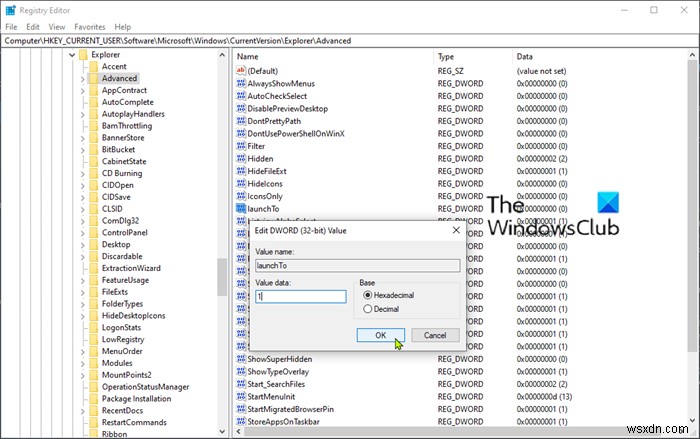
開始する前に、これはレジストリ操作であるため、手順がうまくいかない場合に備えて、レジストリをバックアップするか、システムの復元ポイントを作成することをお勧めします。必要な予防措置を講じたら、次のように進めることができます。
- 以下のレジストリキーに移動またはジャンプします:
HKEY_CURRENT_USER\SOFTWARE\Microsoft\Windows\CurrentVersion\Explorer\Advanced
- 次に、右側のペインの空のスペースを右クリックします。
- [新規]>[DWORD(32ビット)値]を選択します。
- キーにlaunchToという名前を付けます 。
- 新しく作成したキーをダブルクリックし、値データを 1に設定します 。
- [OK]をクリックします。
2]「クイックアクセス」で最近のファイルとフォルダを非表示にする
クイックアクセスを無効にすることができます。この設定は、次のレジストリキーを作成して構成することによっても変更できます。
ShowRecent=dword:00000000
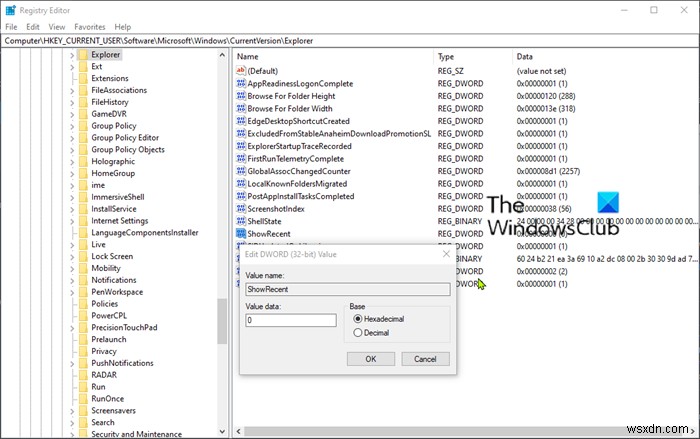
上記のようにレジストリをバックアップするか、システムの復元ポイントを作成してから、次の手順に従ってください。
- 以下のレジストリキーに移動またはジャンプします:
HKEY_CURRENT_USER\SOFTWARE\Microsoft\Windows\CurrentVersion\Explorer
- 次に、右側のペインの空のスペースを右クリックします。
- [新規]>[DWORD(32ビット)値]を選択します。
- キーにShowRecentという名前を付けます 。
- 新しく作成したキーをダブルクリックし、値データを 0に設定します 。
- [OK]をクリックします。
それだけです!これにより、ファイルエクスプローラーの応答がない問題が解決されることを願っています。
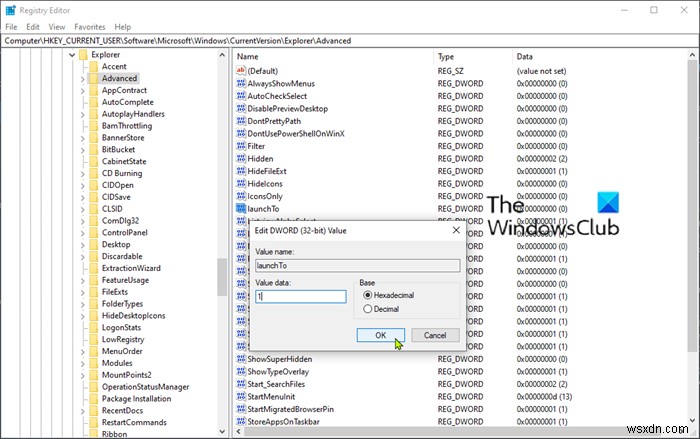
-
Windows 11 でファイル エクスプローラーのメモリ リークを修正する方法
デバイスを Windows 11 にアップグレードしましたか?最近、Windows 11 でメモリ リークが発生している場合は、役立つ解決策がいくつかあるかもしれません! 多くのユーザーが、Windows 11 にアップグレードした後、メモリ リークの問題に苦しんでいると不満を漏らしています。Windows でメモリ リークが発生するのは、プロセスまたはアプリケーションがシステム リソースを解放しない場合、またはRAM が不要になったとしても。したがって、RAM の特定のブロックがアプリまたはシステム プロセスによって解放されない場合、RAM が占有され、PC のパフォーマンスが低下します。最
-
Windows 11 で遅いファイル エクスプローラーを修正する方法
Windows のファイル管理アプリであるファイル エクスプローラーは、ほとんどの Windows ユーザーが毎日使用するものです。ただし、サードパーティのファイル マネージャー ソフトウェアを試してみたい場合は、これらの中から選択できます。 そうは言っても、ファイル エクスプローラーまたは Windows エクスプローラーの読み込みに時間がかかるか、操作を実行するには遅すぎるため、その切り替えを行うことをためらう理由の 1 つが考えられます。この問題は Windows 10 だけでなく、Windows 11 ユーザーにも影響を与えています。 ファイル エクスプローラーが遅いのはなぜですか?
